Bevor wir uns mit dem Zurücksetzen Ihres Honeywell-Thermostats befassen, sollten Sie verstehen, warum Sie das tun müssen. Einige häufige Gründe sind eine Fehlfunktion des Displays, ein eingefrorener Bildschirm oder ein System, das nicht auf Temperatureinstellungen reagiert.
In diesen Fällen kann das Zurücksetzen des Thermostats oft das Problem beheben und Ihr Heiz- und Kühlsystem wieder zum Laufen bringen.
Um ein Honeywell Thermostat zurückzusetzen, können Sie je nach Modell verschiedene Methoden ausprobieren. Einige Honeywell Thermostate verfügen über eine Reset-Taste am Gerät selbst, während Sie bei anderen durch die Menüeinstellungen navigieren müssen, um die Reset-Option zu erreichen.
Unabhängig davon, für welche Methode Sie sich entscheiden, ist es wichtig, dass Sie die Anweisungen des Herstellers genau befolgen, um weitere Schäden an Ihrem System zu vermeiden.
Im nächsten Abschnitt dieses Artikels werden wir Ihnen die Schritte zum Zurücksetzen Ihres Honeywell Thermostats anhand von zwei verschiedenen Methoden erläutern. Unabhängig davon, ob Sie ein einfaches oder ein fortschrittliches Honeywell-Thermostat besitzen, sollten Sie diese Schritte problemlos befolgen können und Ihr System in kürzester Zeit wieder in Betrieb nehmen können.


Wireless Thermostat
| Arten von Thermostaten Erläuterung | |
|---|---|
| Mechanische Thermostate | Sie verwenden eine einfache Metallspirale, um die Temperatur zu messen, und einen Drehknopf, um die Temperatur einzustellen. |
| Programmierbare Thermostate | Mit diesen Thermostaten können Sie für verschiedene Tageszeiten unterschiedliche Temperaturen einstellen, wodurch Sie Energie und Geld für Heizung und Kühlung sparen können. |
| Intelligente Thermostate | Sie können eine Wi-Fi-Verbindung herstellen und über eine Smartphone-App aus der Ferne gesteuert werden. Sie verfügen auch über Funktionen wie das Erlernen der bevorzugten Temperatureinstellungen des Benutzers und passen diese automatisch an. |
| Drahtlose Thermostate | Drahtlose Thermostate kommunizieren drahtlos mit Ihrem Heiz- und Kühlsystem und machen eine Verkabelung überflüssig. Sie können über eine Smartphone-App oder eine kabellose Fernbedienung ferngesteuert werden. |
Verschiedene Arten von Honeywell Thermostaten
- Mechanische Thermostate sind der einfachste Typ von Honeywell Thermostaten. Sie verwenden eine einfache Metallspirale, um die Temperatur zu messen, und einen Drehknopf, um die Temperatur einzustellen.
- Programmierbare Thermostate bieten mehr Funktionen als mechanische Thermostate. Sie ermöglichen es dem Benutzer, verschiedene Temperatureinstellungen für verschiedene Tageszeiten festzulegen, was dazu beitragen kann, Energie und Geld für Heizung und Kühlung zu sparen.
- Intelligente Thermostate sind der fortschrittlichste Typ von Honeywell Thermostaten. Sie können eine Wi-Fi-Verbindung herstellen und über eine Smartphone-App aus der Ferne gesteuert werden. Sie verfügen auch über Funktionen wie das Erlernen der bevorzugten Temperatureinstellungen des Benutzers und passen diese automatisch an. Intelligente Thermostate können auch mit anderen Smart Home-Geräten integriert und von Sprachassistenten wie Alexa und Google Assistant gesteuert werden.
- Die drahtlosen Thermostate von Honeywell verbessern die Temperaturregulierung in einem Raum, indem sie die Temperatur der Umgebungsluft erkennen und die Heizungseinstellungen entsprechend anpassen. Das Ergebnis ist ein effizientes und automatisiertes System, das Energie spart. Diese Honeywell-Thermostate verfügen außerdem über integrierte, programmierbare Zeitschaltuhren, die genau dann für ein angenehmes Wohnklima sorgen, wenn es gebraucht wird.


Wireless thermostat controler
Gründe für das Zurücksetzen eines Honeywell-Thermostats
Möglicherweise müssen Sie Ihr Honeywell Thermostat aus den folgenden Gründen zurücksetzen:
Fehlfunktion des Displays
Wenn das Display Ihres Honeywell Thermostats nicht mehr richtig funktioniert, ist es vielleicht an der Zeit, das Gerät zurückzusetzen. Das Zurücksetzen des Thermostats kann dazu beitragen, Softwarefehler zu beheben, die eine Fehlfunktion des Displays verursachen könnten.
Eingefrorener Bildschirm
Ein weiteres Problem, das bei Honeywell Thermostaten auftreten kann, ist ein eingefrorener Bildschirm. Dies kann passieren, wenn das Thermostat extremen Temperaturen oder Feuchtigkeit ausgesetzt ist. Ein Reset kann oft helfen, das Einfrieren des Bildschirms aufzuheben und die normale Funktionalität wiederherzustellen.
Fehler bei der Programmierung
Wenn Sie Ihr Honeywell Thermostat falsch programmiert haben, funktioniert es möglicherweise nicht wie vorgesehen. Das Zurücksetzen des Geräts kann helfen, Programmierfehler zu beheben und sicherzustellen, dass Ihr Heiz- und Kühlsystem korrekt funktioniert.
Das System reagiert nicht
Wenn Ihr Heiz- und Kühlsystem nicht auf Temperatureinstellungen oder Befehle von Ihrem Honeywell Thermostat reagiert, kann ein Reset erforderlich sein. Dies kann dazu beitragen, Kommunikationsfehler zu beheben und den ordnungsgemäßen Betrieb Ihres HLK-Systems wiederherzustellen.
Indem Sie Ihr Honeywell Thermostat zurücksetzen, können Sie dazu beitragen, Probleme zu beheben und Ihr Heiz- und Kühlsystem wieder in Gang zu bringen. Es ist jedoch wichtig, dass Sie die Anweisungen des Herstellers sorgfältig befolgen, um Schäden am Gerät oder an Ihrem HLK-System zu vermeiden.
Schritte zum Zurücksetzen eines Honeywell-Thermostats
- Um ein Honeywell Thermostat zurückzusetzen, müssen Sie es zunächst ausschalten. Suchen Sie den Netzschalter oder den Schutzschalter des Thermostats und schalten Sie ihn aus.
- Entfernen Sie dann die Abdeckung des Thermostats. Dazu benötigen Sie möglicherweise einen Schraubenzieher oder ein anderes Werkzeug, um die Schrauben oder Clips zu entfernen, die das Thermostat festhalten.
- Sobald die Abdeckung abgenommen ist, entfernen Sie die Batterien oder trennen Sie die Stromquelle. Dies hängt vom Modell des Thermostats ab.
- Warten Sie ein paar Minuten, damit der Reststrom aus dem Thermostat abfließen kann.
- Setzen Sie nach ein paar Minuten die Batterien wieder ein oder schließen Sie die Stromquelle wieder an.
- Bringen Sie die Abdeckung des Thermostats wieder an und vergewissern Sie sich, dass sie fest sitzt.
- Schalten Sie den Thermostat wieder ein, indem Sie den Netzschalter oder den Schutzschalter einschalten.
- Stellen Sie schließlich die gewünschte Temperatur ein. Testen Sie den Thermostat, um sicherzustellen, dass er korrekt funktioniert und die gewünschte Temperatur hält.
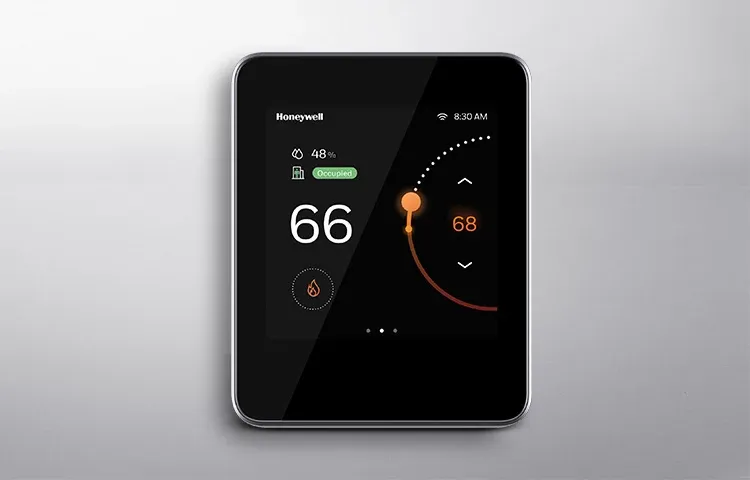
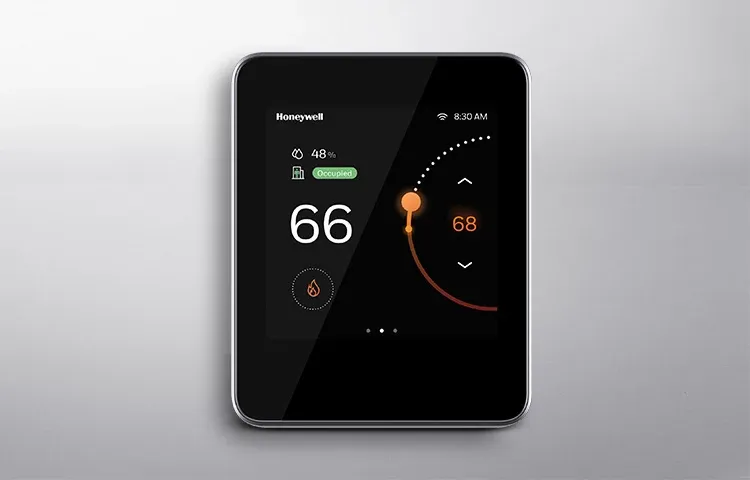
Electrical thermostat
Zusätzliche Tipps
- Bevor Sie ein Honeywell-Thermostat zurücksetzen, sollten Sie unbedingt im Handbuch des Thermostats nachsehen, ob es spezifische Anweisungen gibt. Verschiedene Modelle können unterschiedliche Reset-Verfahren haben. Daher ist es wichtig, dass Sie die richtigen Schritte befolgen, um Schäden am Gerät zu vermeiden.
- Wenn Sie sich nicht sicher sind, wie Sie Ihr Honeywell Thermostat zurücksetzen können, oder wenn Sie technische Probleme haben, können Sie sich an den Honeywell-Kundendienst wenden. Dieser kann Ihnen weitere Anweisungen geben und eventuelle Probleme beheben.
- Bevor Sie Ihr Honeywell Thermostat zurücksetzen, sollten Sie zunächst alle technischen Probleme beheben. Achten Sie auf Fehlermeldungen oder Warnleuchten und befolgen Sie die Anweisungen im Handbuch, um häufige Probleme zu beheben. Dies kann Ihnen Zeit und Mühe beim Zurücksetzen des Thermostats ersparen und in einigen Fällen kann das Problem auch ohne Zurücksetzen des Geräts gelöst werden.
Häufig gestellte Fragen (FAQs)
F: Warum schaltet sich mein Honeywell Thermostat nicht ein, nachdem ich es zurückgesetzt habe?
Wenn sich Ihr Honeywell Thermostat nach dem Zurücksetzen nicht einschalten lässt, überprüfen Sie die Stromquelle und stellen Sie sicher, dass sie richtig angeschlossen ist. Wenn die Stromquelle korrekt funktioniert, versuchen Sie, die Batterien zu ersetzen oder den Schutzschalter zurückzusetzen. Wenn das Problem weiterhin besteht, wenden Sie sich bitte an den Honeywell-Kundendienst, um Hilfe zu erhalten.
F: Wie oft sollte ich mein Honeywell Thermostat zurücksetzen?
Es gibt keinen festen Zeitplan für das Zurücksetzen eines Honeywell-Thermostats. Das Zurücksetzen sollte nur dann erfolgen, wenn es notwendig ist, z.B. bei der Behebung von technischen Problemen oder bei der Änderung von Temperatureinstellungen.
F: Kann das Zurücksetzen meines Honeywell-Thermostats Schäden verursachen?
Das Zurücksetzen eines Honeywell-Thermostats sollte bei korrekter Durchführung keine Schäden verursachen. Es ist wichtig, dass Sie die Anweisungen im Handbuch befolgen und das Thermostat nur zurücksetzen, wenn es notwendig ist.
Fazit
- Zusammengefasst bedeutet das Zurücksetzen eines Honeywell Thermostats, dass Sie das Gerät ausschalten, die Abdeckung abnehmen, die Stromzufuhr unterbrechen, einige Minuten warten, den Strom wieder einschalten, die Abdeckung wieder anbringen und das Thermostat wieder einschalten. Passen Sie die Temperatureinstellungen nach dem Zurücksetzen wie gewünscht an.
- Eine ordnungsgemäße Wartung und Fehlerbehebung kann das Auftreten technischer Probleme verhindern und die Notwendigkeit einer Rückstellung des Honeywell Thermostats verringern. Wenn Sie regelmäßig auf Fehlermeldungen oder Warnleuchten achten und die Anweisungen im Handbuch befolgen, kann das Thermostat einwandfrei funktionieren.
- Wenn Sie sich nicht sicher sind, wie Sie das Thermostat zurücksetzen können oder technische Schwierigkeiten haben, wenden Sie sich an den Honeywell-Kundendienst oder einen qualifizierten HLK-Techniker. Dieser kann Ihnen weiterhelfen und sicherstellen, dass der Thermostat korrekt funktioniert.
Andere Artikel
- Grüner Bildschirm auf dem TCL TV? (Eine einfache Lösung)
- Warum geht mein Blink Sync Modul offline? (jetzt wissen)
- Warum ist die maximale Lautstärke von HBO niedrig? (Beantwortet)
Hassen Sie nicht – automatisieren Sie
Klicken Sie hier, um die Visual Story Version dieses Artikels zu sehen.
